Ново търсене разполага в Windows 7 (част 3) - членове Directory - Член Windows 7
Но това не означава, че не можете да намерите на мрежови устройства. Всъщност, ако се вгледате в Фигура А, вие ще видите, че аз отидох в един от моите мрежово устройство с помощта на Windows Explorer. Възможно е дори, че ще забележите, че полето за търсене в горния десен ъгъл ви позволява да търсите чрез диск. Ако отида в отделна папка с файлове на сървъра, ще имате възможност да търсите отделно в тази папка и всички нейни подпапки.
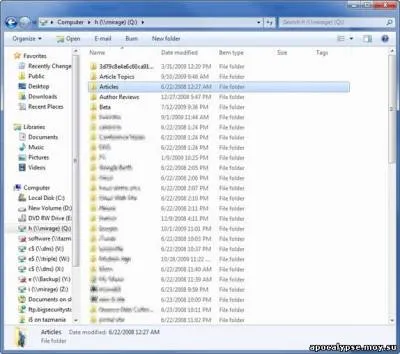
Но докато Windows 7 е възможността за търсене на обема на мрежата, без да са необходими специални конфигурационни и мрежови устройства не са индексирани. Това означава, че при търсене на мрежови ресурси не е много ефективен. Това също така означава, че въпреки че можете да кажете на Windows да търсите в обема на дадена мрежа, мрежови пътища са включени в търсенето няма.
Можете да си представите какво говоря, погледнете фигура Б. влязох дума за търсене в главната полето за търсене в старт менюто на Windows, както и да видите какво се е случило. Погледнете в долната част на снимката: Windows отново предлага да търсите във вашата библиотека или компютър или да създадете своя собствена търсачка.
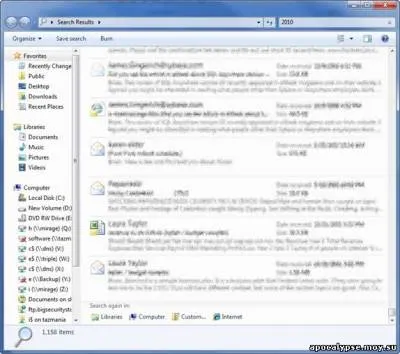
Можете да кликнете върху линка по поръчка, която ще ви позволи да прецизирате търсенето си и да определи местата, които трябва да бъдат включени в искането. Ако го направите, ще можете да търсите и обеми на мрежата, както и на локалния компютър, като в същото време.
Но не забравяйте, че дори и този метод не позволява да търсите в съдържанието на файловете на мрежови дялове. Виж Фигура В: Вие сте поканени отново да търсите отново, включително и съдържанието на файлове. С други думи, ако искате да се изпълнява едновременни търсения на локалния ви компютър и обем на мрежа, като по този начин да се включат в търсенето на съдържанието на файлове, за да направите това, което трябва да направи три поредни търсене. За всичко това, последното търсене и все още да бъде доста бавен, защото мрежата не се индексира.
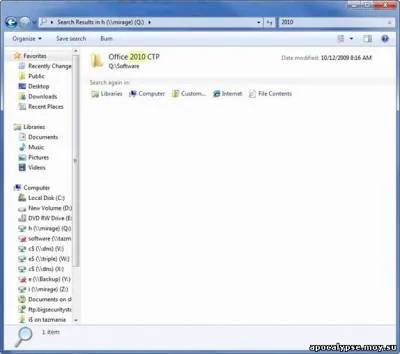
Трябва изрично да predupreditWindows, която искате да търсите сред съдържанието на файл на мрежов дял.
Въпросът за милион долара: как да се обем индекс на мрежата? Може би, в първата част ще се помни, че добавянето на мрежово устройство в списъка с индекс дори не се предлага. Тук има временно решение, което ви позволява да обеми индекс на мрежата, но във всеки случай това не е очевидно.
Номерът е, че за да индекс определен път в мрежата, трябва да се направят тези папки, които искате да индексирате достъпна офлайн. За да направите това, кликнете с десен бутон върху папката Network и изберете Винаги Достъпни офлайн опция от падащото меню. Този вариант обаче не винаги е налице, и тук са причините. На първо място, работна станция не може да има достатъчно свободно място за кеширане на необходимите мрежови папки. Освен това, не всички Windows 7 версии, подкрепени от офлайн кеширане. Но дори и да не съществуват технически пречки за офлайн кеширане, корпоративна политика в областта на информационната сигурност и изискванията на техническите регламенти, могат да забранят съхранението на данни за работни станции.
Да приемем, че все още имате възможността да се кешира мрежови файлове. След това, индексирането се извършва автоматично. Ако се вгледате в левия прозорец на фигура D, ще видите, че офлайн файловете автоматично се включва в индексираните местоположения (офлайн файловете са добавени в списъка за всеки потребител, така че всички те имат две отделни списъци). Прозорецът в дясно показва какво се случва, когато щракнете върху бутона Промяна. Както можете да видите, няма затруднения при индексиране на офлайн файлове там. Можете да индексира всички тези файлове, или не ги индекс voolsche.
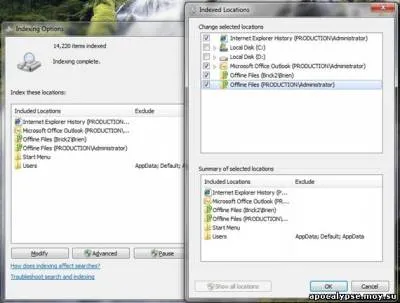
И сега, ви показва как индексирането на мрежови ресурси, искам да ви покажа най-накрая друга новост в Windows 7. Ако се върнем към фигура В, ще забележите една от опциите за търсене, наречени библиотеки (библиотеки). Windows 7 създава четири библиотеки по подразбиране; Документи, музика, снимки и видео. Можете също така да създадете свои собствени библиотеки.
В Windows Vista, като всеки потребител има документи папка, музика, снимки и видео, но тези папки са различни от библиотеки. В папка Vista документи, музика, снимки и видео - това е просто една папка. Библиотеката в Windows 7 - не папка, а по-скоро сбор от папки.
Фигура E показва, че аз просто кликнали върху библиотеката Pictures и избра команда Properties от контекстното меню. На страницата имоти показва всички папки в библиотеката. Също така, диалоговия прозорец показва, че библиотеката е специално оптимизирана за върха на пръста модели, които да повлияят на начина на показване на библиотеката съдържание. Диалогът също показва общия размер на библиотеката.
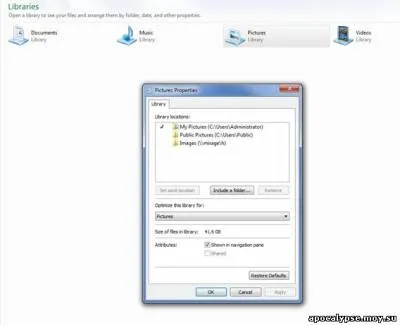
Заслужава да се отбележи, че в библиотеката - само папки колекция. Ако изтриете библиотека, данните ви няма да бъдат изтрити, защото библиотеката не съдържа никакви данни, с изключение на препратки към определена папка. Важно е да се отбележи, че библиотеката може да съдържа само индексираните папки.
заключение
Както можете да видите, функцията за търсене в Windows 7 е много мощен. За съжаление, ако искате да се индексират с мрежа акции, трябва да се кешират необходимите папки. Въпреки това, обемът на търсене в мрежата все още е възможно, дори и без да индексира тези папки и въпреки че изисква много повече усилия, отколкото нормално сканиране.